作者:乔山办公网日期:
返回目录:excel表格制作
超级表有个有趣的功能,能够自动给出一个公式菜单,让你选择哪一种计算方法:
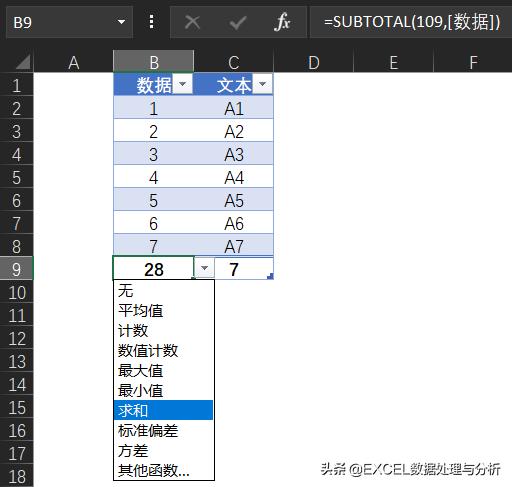
这是超级表独有的功能,怎么才能显示这个下拉列表呢?
第一步:CTRL+T建立超级表
选中数据,按CTRL+T建立超级表,出现对话框,点击确定:
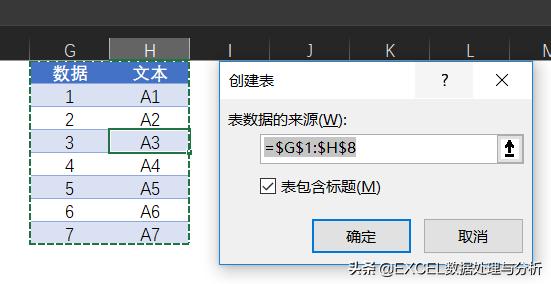
第二步:自动求和
选超级表下一行,按自动求和按钮:
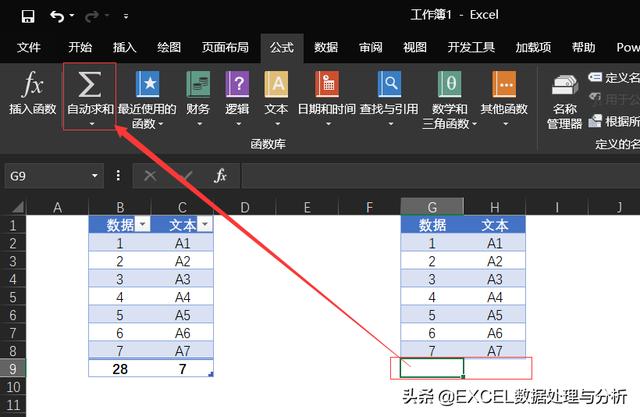
就出来这个自动计算的下拉菜单了:
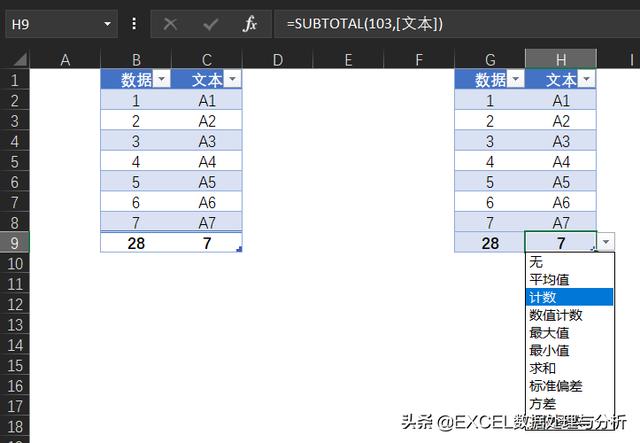
这个下拉菜单就是对应的SUBTOTAL函数,不同的编码对应不同的计算公式,要了解SUBTOTAL函数,可以看这个专栏:
超级表的这个自动计算功能,还有个设置:自动更正选项
有三个选项:都是这个汇总行的位置选择:
- 放在表内,这一行数据就是超级表的数据行
- 放在汇总行,这一行数据只是超级表数据汇总,不占超级表的数据行
- 放在表下方,这一行数据就与超级表没有关系
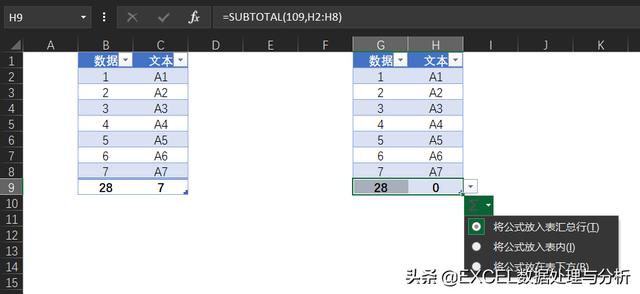
至于自动计算中的各个选项,都很明确,根据实际的需要选择就可以,最后一个是自定义公式,可以根据实际表格的需要,选择函数来编写公式。